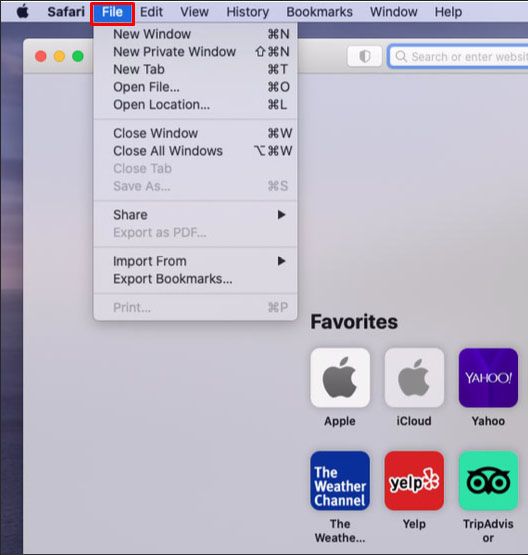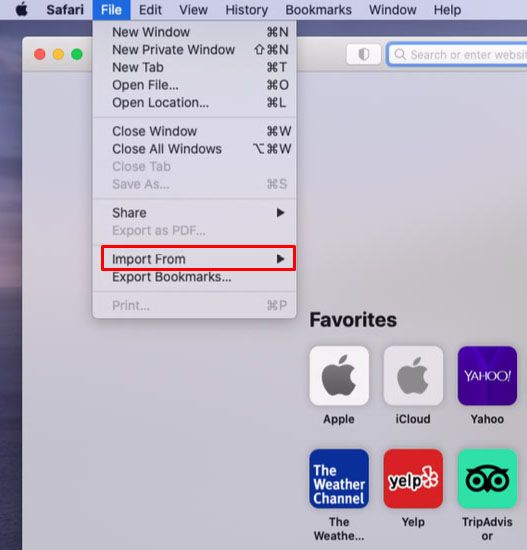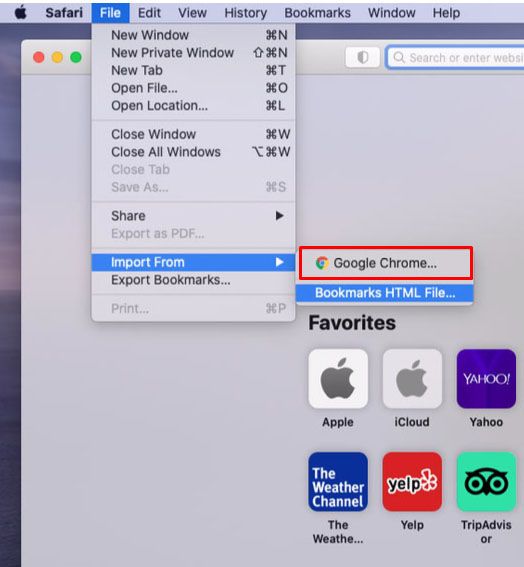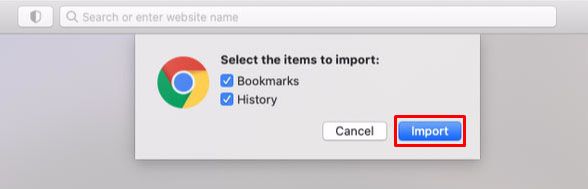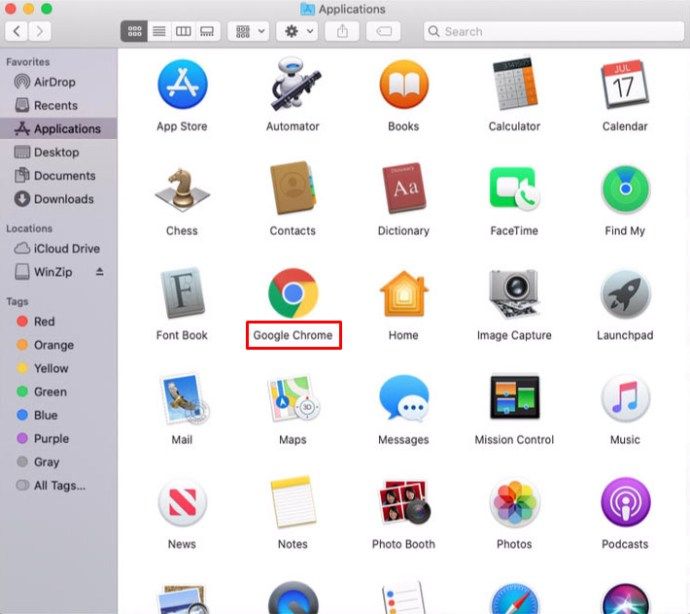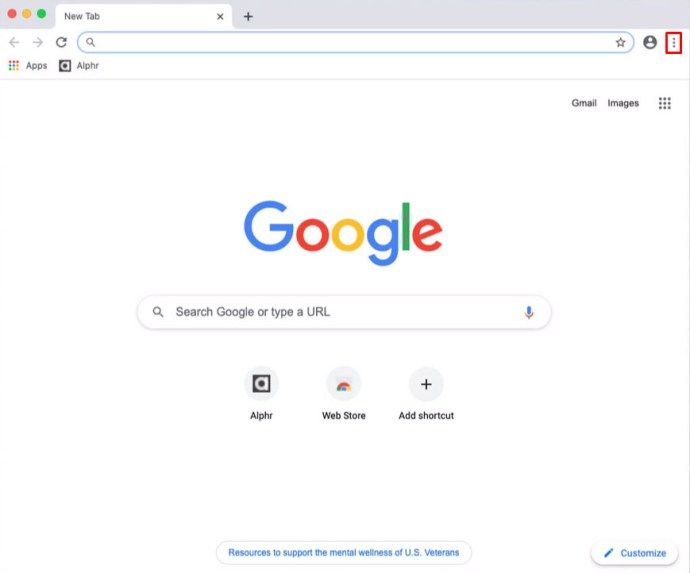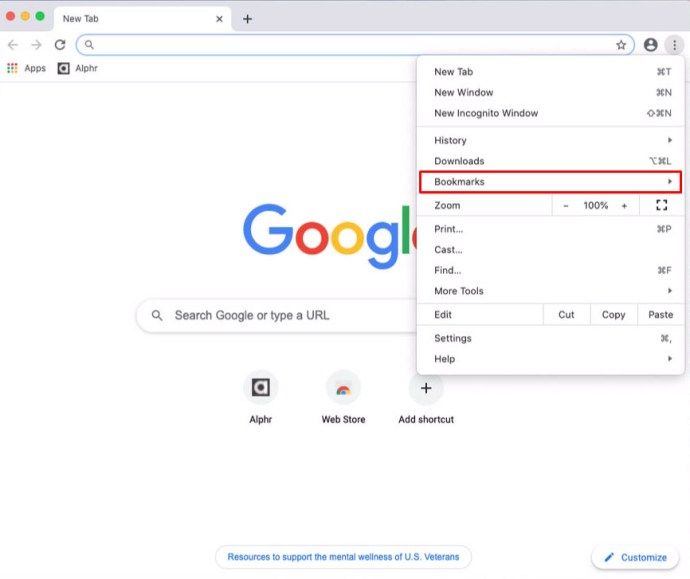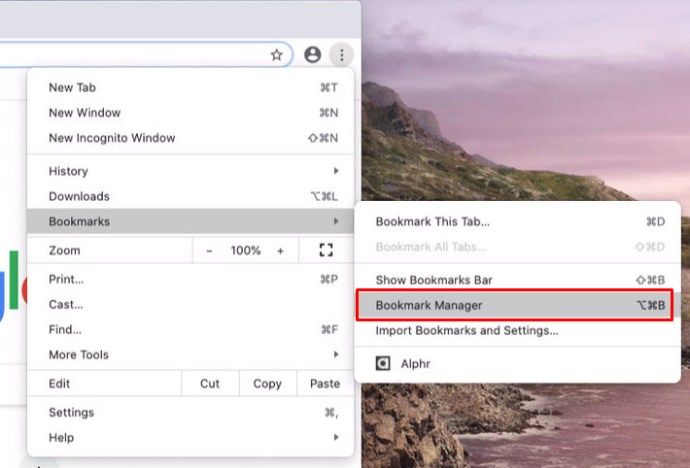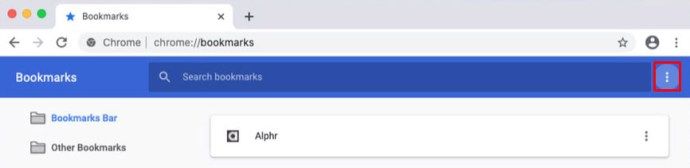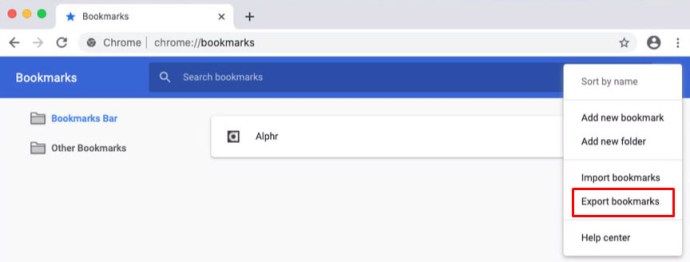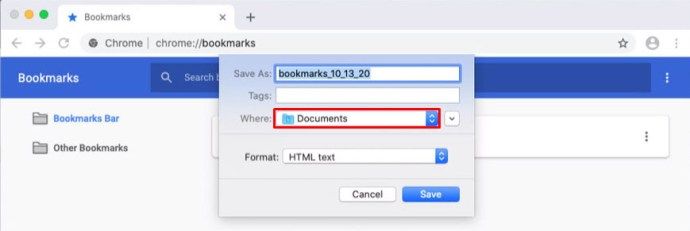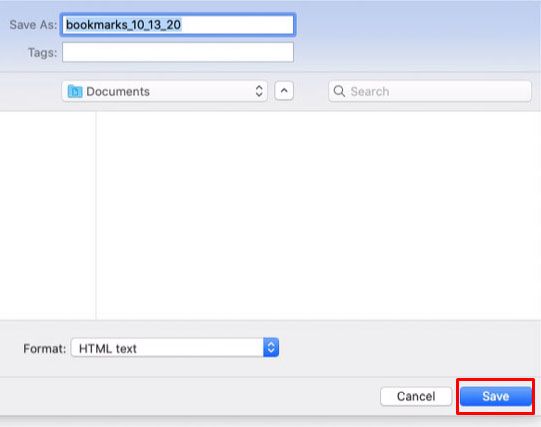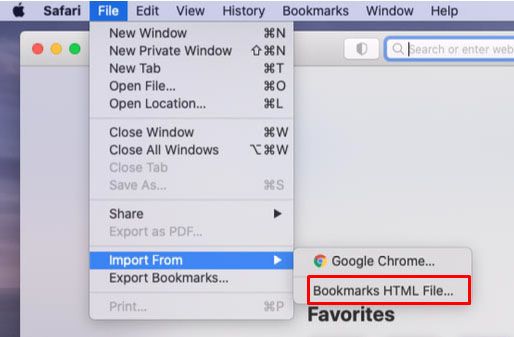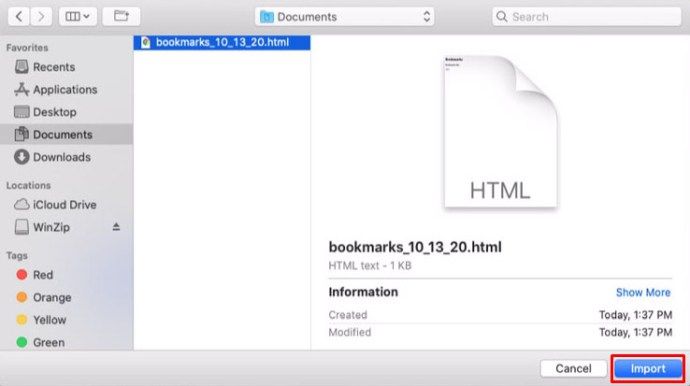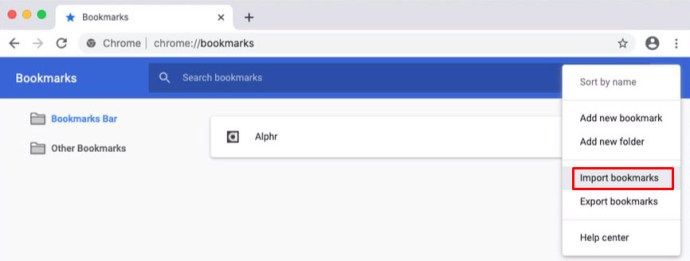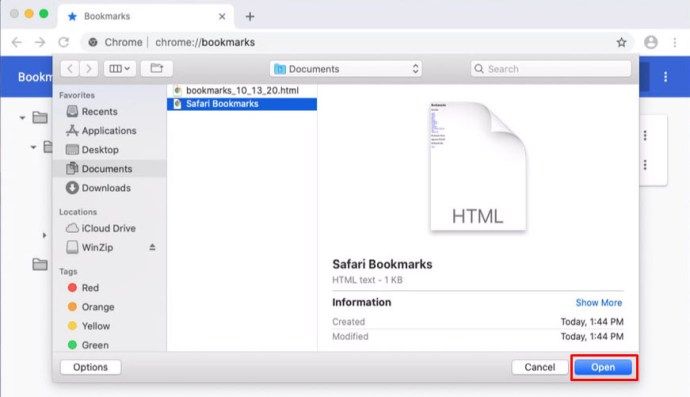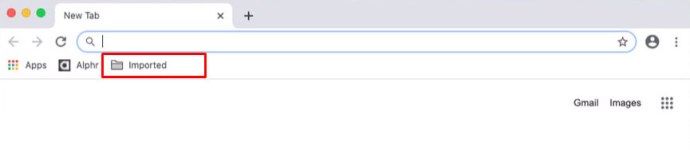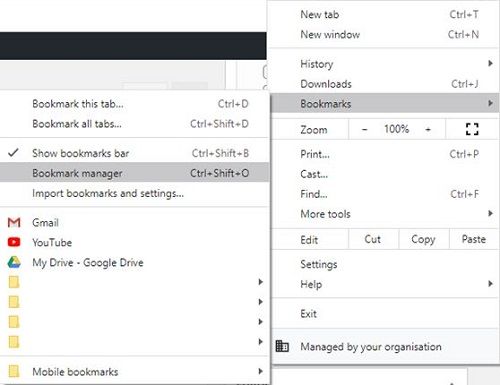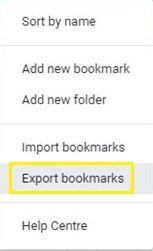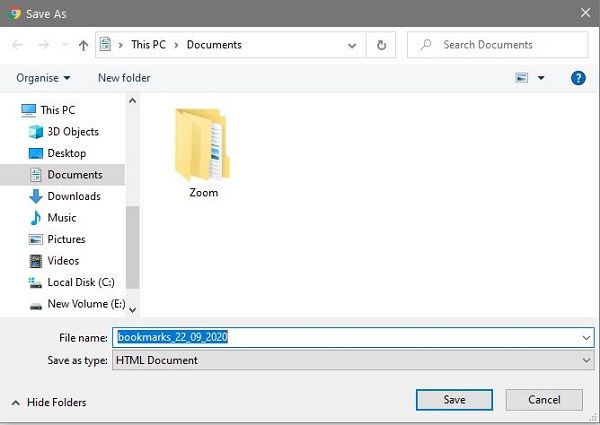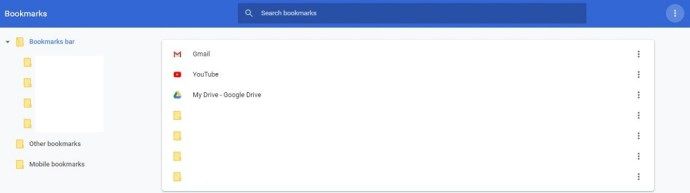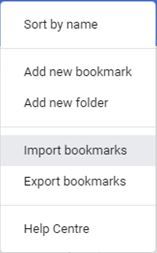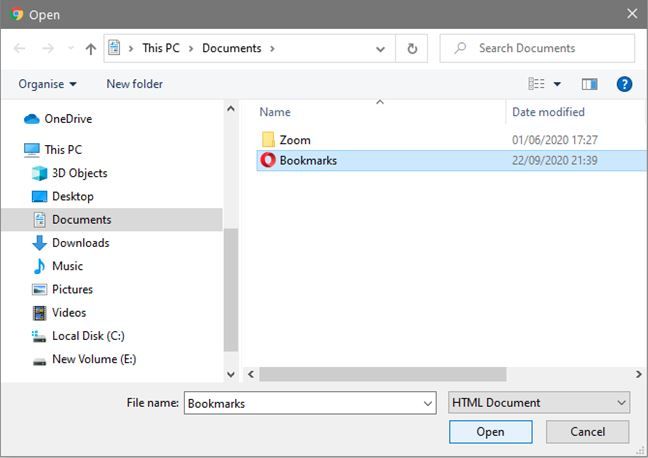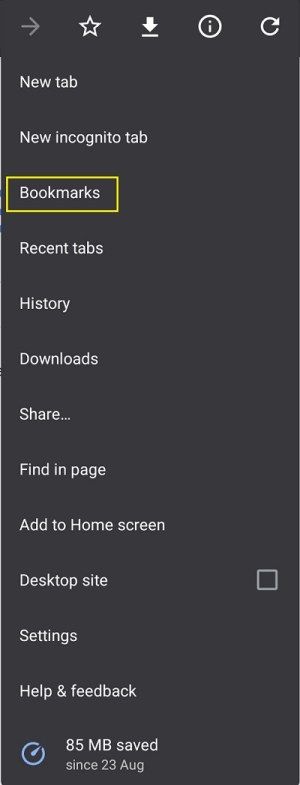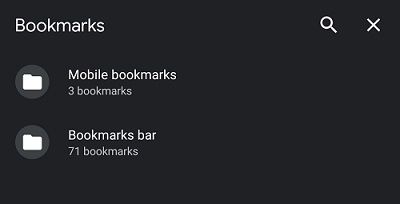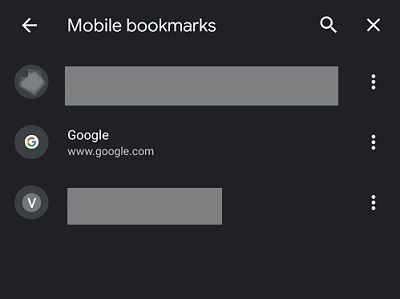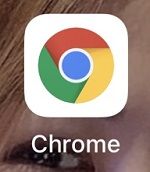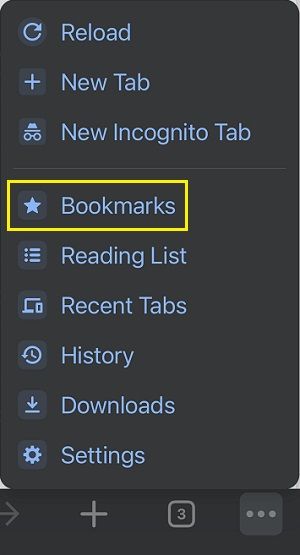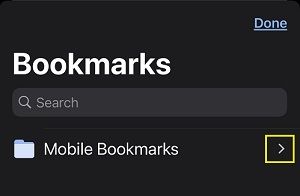লোকেরা প্রতিদিন ভিত্তিতে পরিদর্শন করে এমন অনেকগুলি ওয়েবসাইটের সাথে আপনি সম্ভবত এমন কিছু সন্ধান করতে পারবেন যেগুলি সংরক্ষণের উপযুক্ত। অবশ্যই, অনেকগুলি বুকমার্ক রাখা আধুনিক ব্রাউজারগুলির জন্য সমস্যা নয়। তবে আপনি যদি আপনার কম্পিউটারে অপারেটিং সিস্টেমটি পুনরায় ইনস্টল করার সিদ্ধান্ত নেন তবে বুকমার্কগুলির সাথে কী ঘটবে? বা যদি আপনি কোনও নতুনটির জন্য পুরানো কম্পিউটারটি পরিবর্তন করছেন?
চিন্তিত হবেন না, কারণ গুগল ক্রোমের এর সমাধান রয়েছে। আপনি যদি আপনার সমস্ত বুকমার্ক সংরক্ষণ করতে চান তবে আপনি এগুলি সহজেই কোনও বাহ্যিক ফাইলে রপ্তানি করতে পারেন। এবং আপনি যখন বুকমার্কগুলি পুনরুদ্ধার করতে চান, আপনি কেবল যে কোনও ব্রাউজার ব্যবহার করছেন সেটিতে ফাইলটি আমদানি করার বিষয়।
কোনও ম্যাকের ক্রোমে কীভাবে বুকমার্কগুলি রফতানি এবং আমদানি করা যায়
ভাগ্যক্রমে, ম্যাক ওএস এক্স মেশিনে বুকমার্কগুলি রফতানি এবং আমদানি করা অত্যন্ত সহজ। আপনি যদি আপনার ম্যাকের সাফারি ব্রাউজারে আপনার গুগল ক্রোম বুকমার্কগুলি আমদানি করতে চান তবে নীচের পদক্ষেপগুলি অনুসরণ করুন।
- আপনার ম্যাকটিতে সাফারি খুলুন।

- উপরের মেনুতে ফাইল ক্লিক করুন।
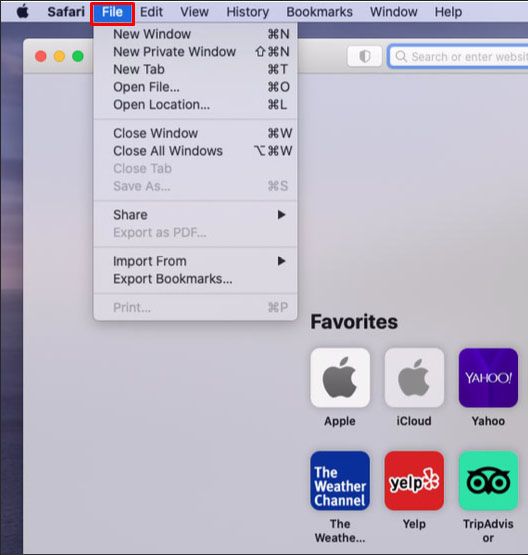
- থেকে আমদানি ক্লিক করুন।
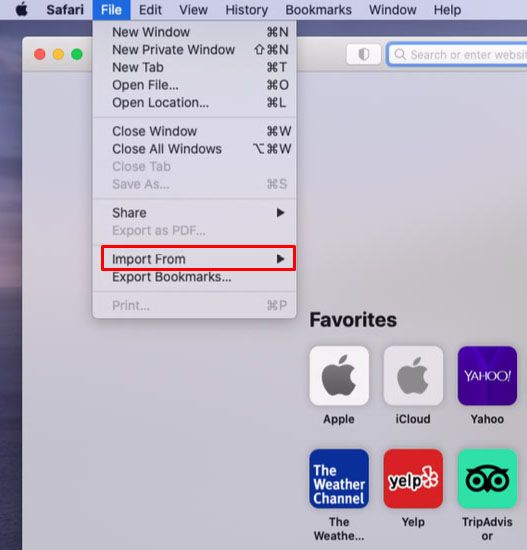
- গুগল ক্রোমে ক্লিক করুন।
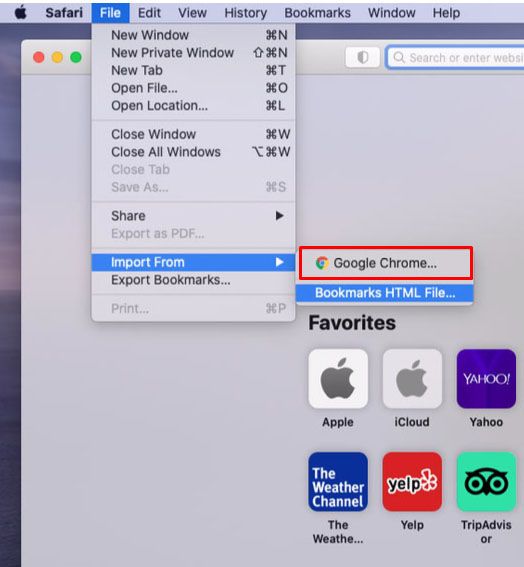
- বুকমার্ক চেকবক্সটি টিক দিন।

- আমদানি ক্লিক করুন।
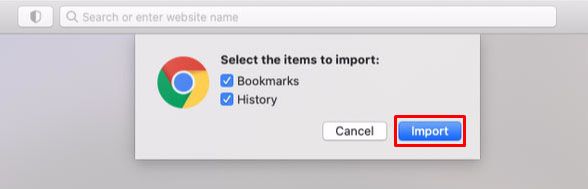

এটি আপনার সমস্ত গুগল ক্রোম বুকমার্কগুলি সাফারিতে স্বয়ংক্রিয়ভাবে আমদানি করে। আপনি যদি কোনও সমস্যার মুখোমুখি হন তবে আপনি সর্বদা নিজের Chrome বুকমার্কগুলি ম্যানুয়ালি এক্সপোর্ট করতে পারেন। আপনি এটি করার পরে, আপনি সেগুলি সহজেই সাফারিতে আমদানি করতে পারেন।
আপনার ম্যাকে Chrome এর বুকমার্কগুলি রফতানি করতে নীচের পদক্ষেপগুলি অনুসরণ করুন।
- আপনার ম্যাকে ক্রোম খুলুন।
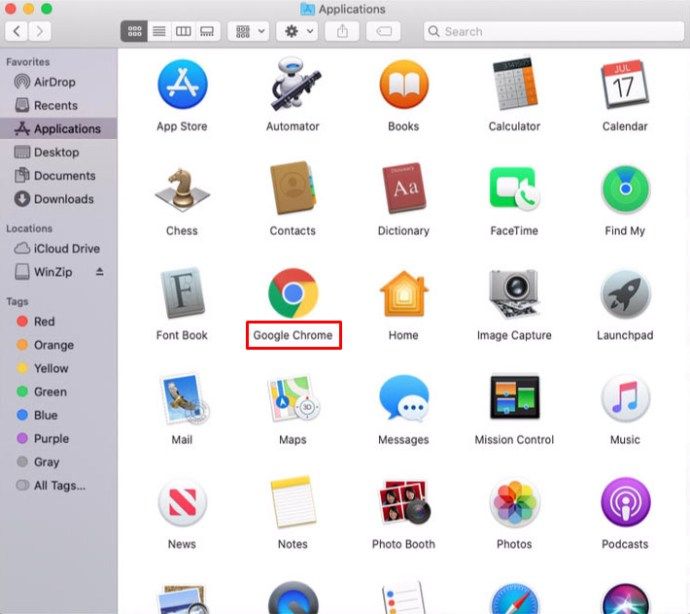
- ক্রোমের শীর্ষে ডান কোণায় তিনটি উল্লম্ব বিন্দু আইকনটি ক্লিক করুন।
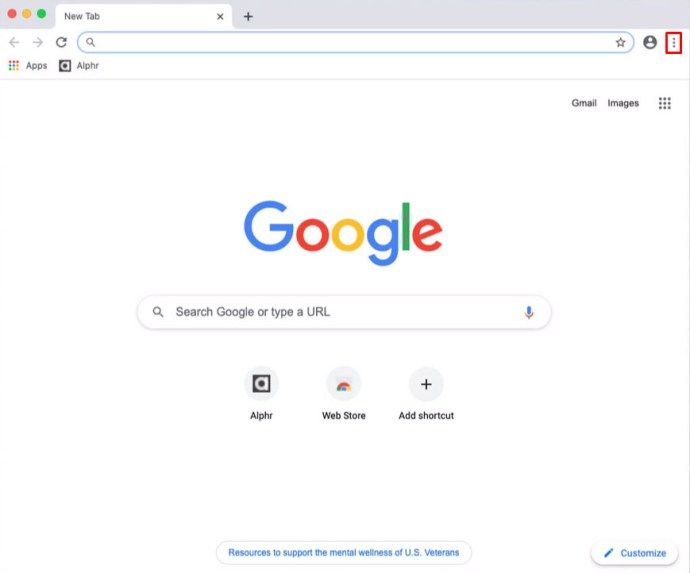
- বুকমার্ক ক্লিক করুন।
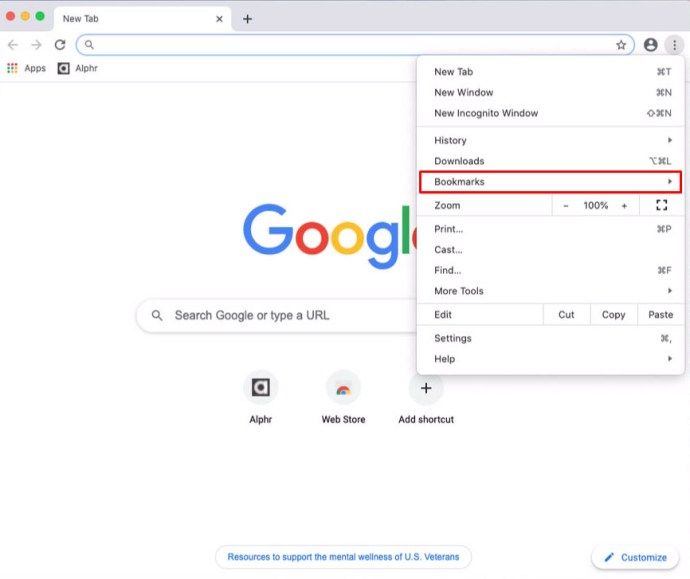
- এখন বুকমার্ক পরিচালককে ক্লিক করুন।
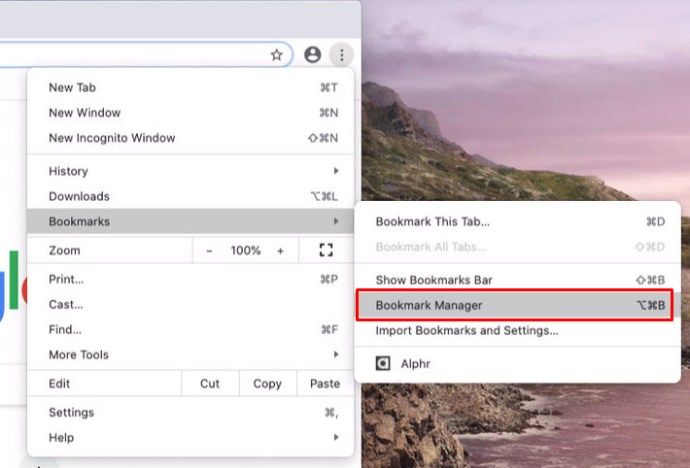
- বুকমার্ক পরিচালকের মেনুটি খুললে, অনুসন্ধান বুকমার্কস ক্ষেত্রের ডানদিকে সমস্তদিকে তিনটি উল্লম্ব বিন্দু আইকনটি ক্লিক করুন।
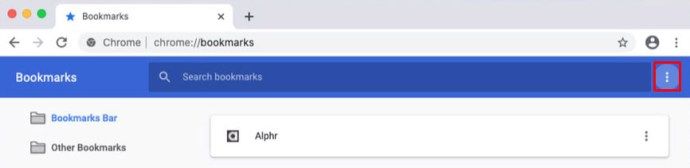
- এইচটিএমএল ফাইলে রফতানি বুকমার্ক ক্লিক করুন।
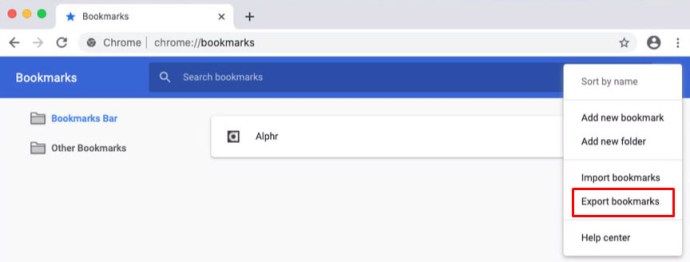
- রফতানি ফাইলের জন্য একটি অবস্থান চয়ন করুন এবং নামটি টাইপ করুন। কেবলমাত্র নিশ্চিত করুন যে আপনি ফাইলের নামের শেষে .html ফাইল এক্সটেনশানটি রেখে গেছেন।
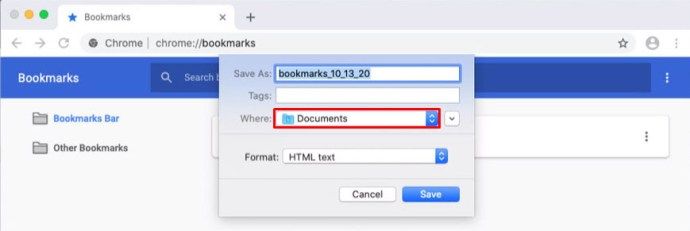
- আপনার ক্রোম বুকমার্কগুলি রফতানি করতে সেভ বোতামটি ক্লিক করুন।
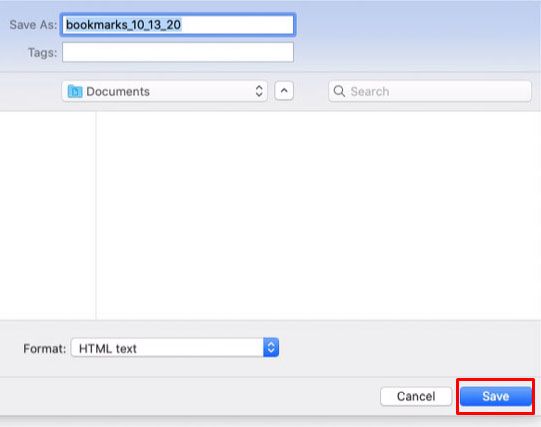

এটি হয়ে গেলে, সাফারিতে আপনার বুকমার্কগুলি আমদানির সময়।
ফেসবুক আমাকে লগ আউট করে না কেন?
- আপনার ম্যাক কম্পিউটারে সাফারি ব্রাউজারটি খুলুন।

- উপরের মেনু থেকে ফাইলটি ক্লিক করুন।
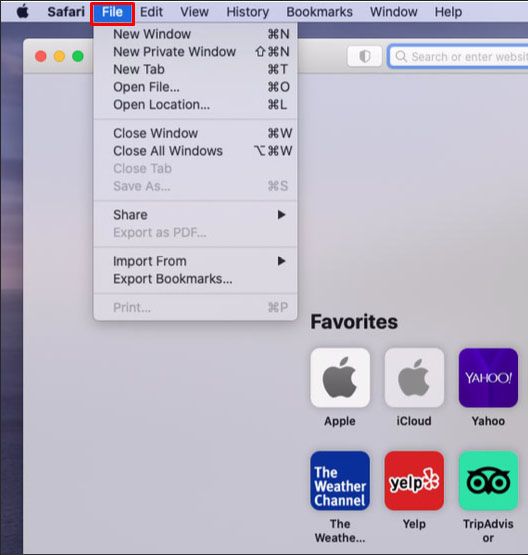
- থেকে আমদানি ক্লিক করুন।
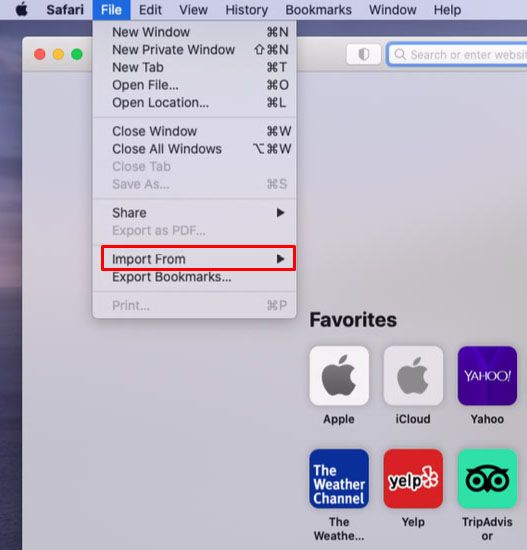
- বুকমার্ক এইচটিএমএল ফাইল ক্লিক করুন।
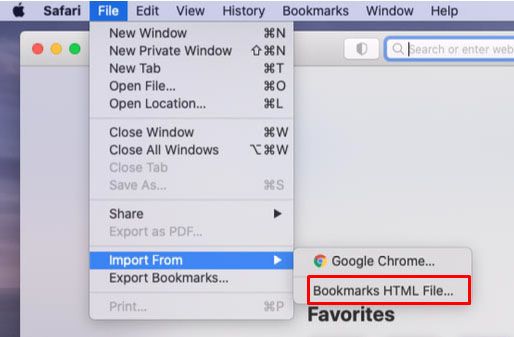
- আমদানি ক্লিক করুন।
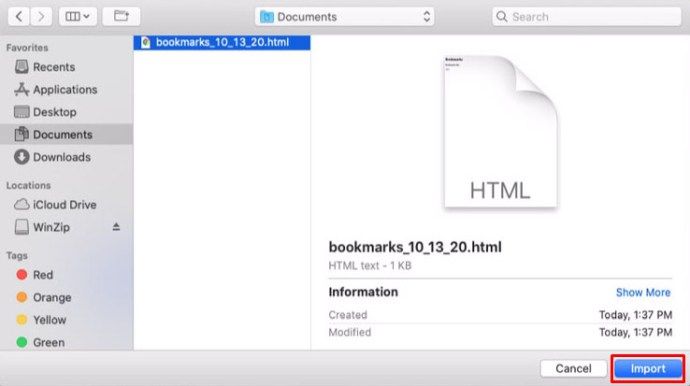
এটি আপনার সমস্ত বুকমার্ক সাফারিতে স্থানান্তর করে আমদানির সূচনা করবে।
আপনি যদি নিজের বুকমার্কগুলি গুগল ক্রোমে ফিরে যেতে চান তবে নীচের প্রক্রিয়াটি অনুসরণ করুন follow
- আপনার ম্যাকে ক্রোম খুলুন।
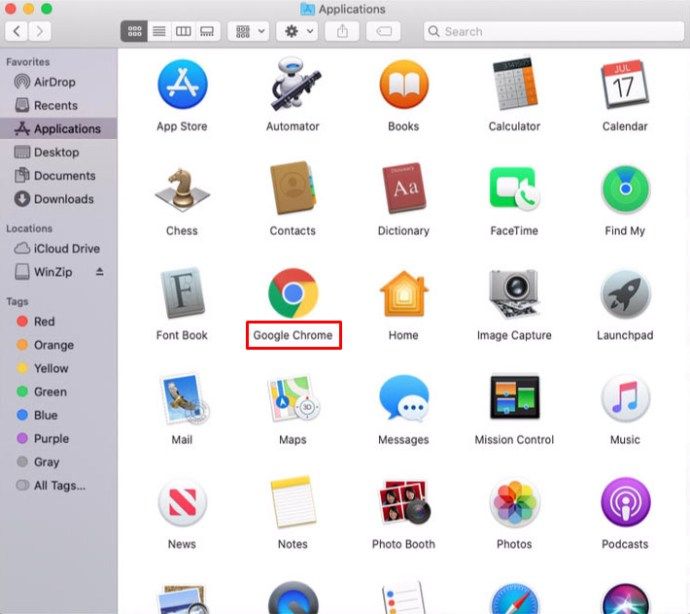
- ব্রাউজারের উপরের ডানদিকে তিনটি বিন্দু মেনুতে ক্লিক করুন।
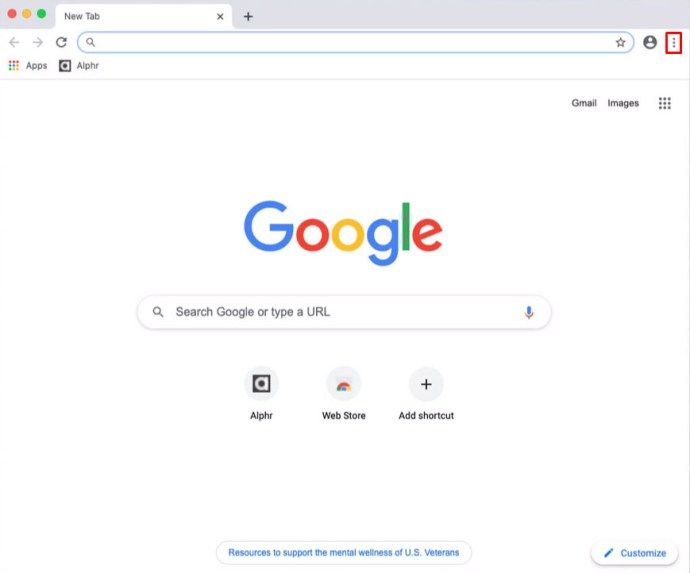
- বুকমার্ক ক্লিক করুন।
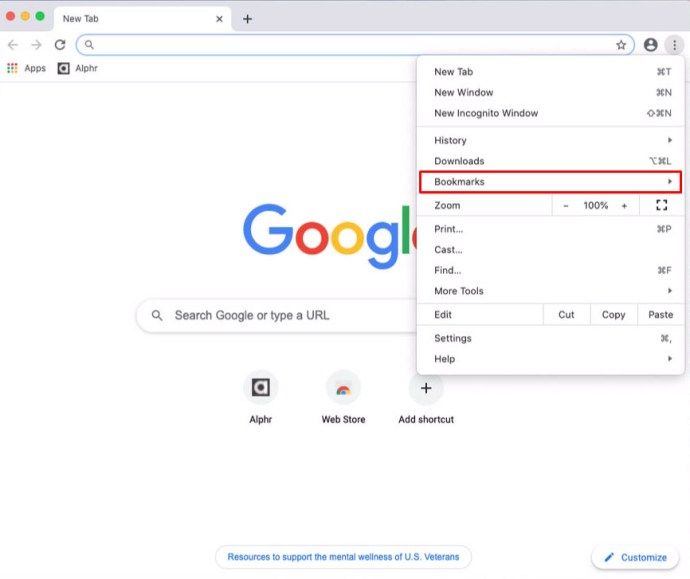
- বুকমার্ক পরিচালক ক্লিক করুন।
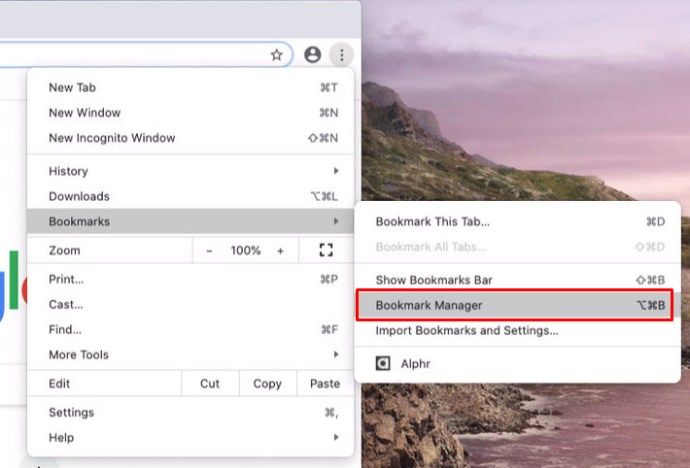
- এখন অনুসন্ধান বাক্সের ডানদিকে তিনটি বিন্দু মেনুতে ক্লিক করুন।
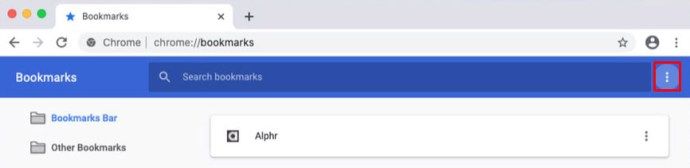
- আমদানি বুকমার্ক ক্লিক করুন।
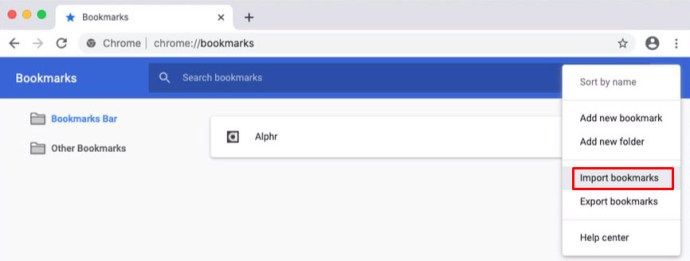
- আপনার রফতানি ফাইলের জন্য ব্রাউজ করুন এবং আপনি প্রস্তুত হলে আমদানি ক্লিক করুন click
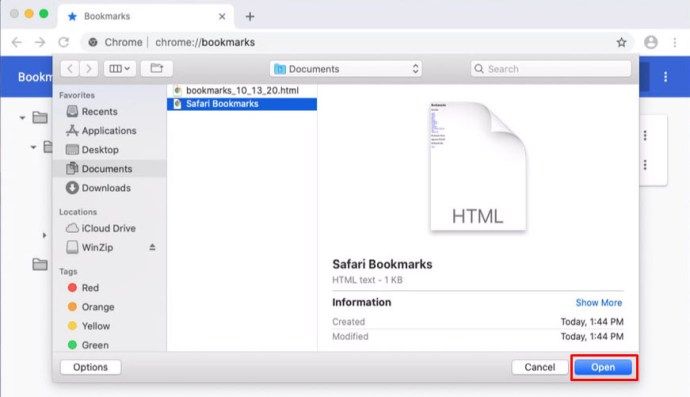
- একবার এটি করার পরে, ক্রোম সমস্ত বুকমার্কগুলি রফতানির ফাইলে আমদানি করবে।
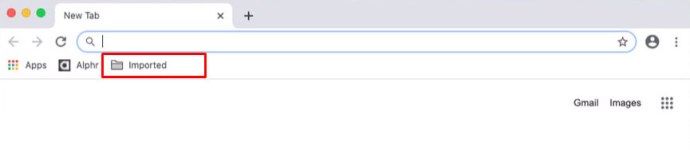
একটি উইন্ডোজ পিসিতে Chrome এ বুকমার্কগুলি কীভাবে রফতানি এবং আমদানি করা যায়
ম্যাক কম্পিউটারগুলির প্রক্রিয়াটির মতোই, উইন্ডোজ মেশিনগুলিতে ক্রোমের বুকমার্কগুলির আমদানি ও রপ্তানিও বেশ সহজ।
- আপনার কম্পিউটারে গুগল ক্রোম খুলুন।

- ক্রোমের শীর্ষে ডান কোণে তিনটি বিন্দু আইকনটি ক্লিক করুন।

- বুকমার্কগুলি ক্লিক করুন তারপরে বুকমার্ক পরিচালক।
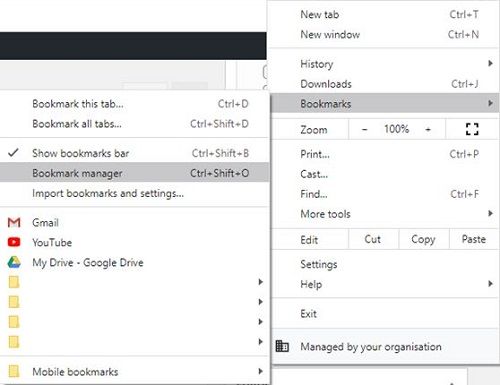
- বুকমার্ক ম্যানেজার মেনুতে, তিনটি উল্লম্ব বিন্দু আইকনটি ক্লিক করুন - এটিই অনুসন্ধান বুকমার্কস ক্ষেত্রের ডানদিকে সমস্ত।

- রপ্তানি বুকমার্ক ক্লিক করুন।
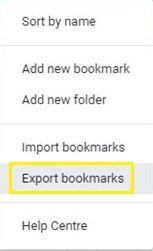
- মেনু প্রদর্শিত হিসাবে সংরক্ষণ করুন। আপনি যেখানে নিজের বুকমার্কগুলি রফতানি করতে চান সেই অবস্থানের জন্য ব্রাউজ করুন। ফাইলের নাম ক্ষেত্রে আপনার বুকমার্ক এক্সপোর্ট ফাইলের জন্য নাম লিখুন। আপনি এটি মেনু উইন্ডো হিসাবে সংরক্ষণের নীচের অংশে পাবেন। এইচটিএমএল ফাইল এক্সটেনশনের মাধ্যমে নামটি শেষ হচ্ছে তা নিশ্চিত করুন।
- একবার আপনি রফতানির জন্য অবস্থান এবং ফাইলের নামটি সেট করে নিলে উইন্ডো হিসাবে সংরক্ষণ করুন নীচের ডানদিকে কোণায় সংরক্ষণ বোতামটি ক্লিক করুন।
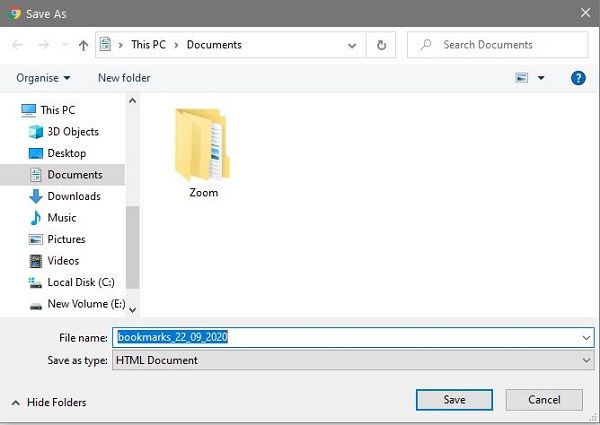
- Chrome এখন আপনার পছন্দসই ফোল্ডারে আপনার সমস্ত বুকমার্ক রফতানি করবে। আপনি যখন এটি খুলবেন তখন আপনার রফতানির ফাইলটি সেখানে থাকবে।
পরের বার আপনি নিজের বুকমার্কগুলি রফতানি বা আমদানি করতে চান, আপনি ডেডিকেটেড কীবোর্ড শর্টকাট ব্যবহার করে দেখতে পারেন। একই সাথে আপনার কীবোর্ডে Ctrl + Shift + O কীগুলি টিপানো সরাসরি ক্রোমের বুকমার্ক পরিচালক বৈশিষ্ট্যটি খুলবে। এটি প্রক্রিয়াটিকে আরও অনেক সুবিধাজনক করে তুলবে।
আপনার বুকমার্কগুলিকে একটি html ফাইলের সার্বজনীন ফর্ম্যাটে রাখা আপনাকে ক্রোম বা অন্য কোনও ওয়েব ব্রাউজারে সহজেই সমস্তগুলি আমদানি করতে দেয়। আপনি কীভাবে Chrome এ এটি করতে পারেন তা এখানে।
- আপনার কম্পিউটারে ক্রোম খুলুন তারপরে একই সময়ে আপনার কীবোর্ডে Ctrl + Shift + O মিশ্রণটি টিপুন। এটি Chrome এর বুকমার্ক পরিচালককে খুলবে।
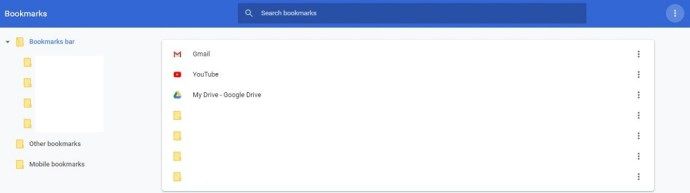
- পৃষ্ঠার উপরের ডানদিকে তিনটি উল্লম্ব বিন্দু মেনুতে ক্লিক করুন। এটি অনুসন্ধান বাক্সের সাথে সঙ্গতিপূর্ণ।

- আমদানি বুকমার্ক ক্লিক করুন।
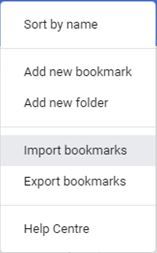
- ওপেন উইন্ডোটি উপস্থিত হয়, আপনাকে আপনার বুকমার্ক রফতানির ফাইলের নেভিগেট করতে দেয়। আপনি এটি খুঁজে পেলে, ফাইলটি নির্বাচন করুন এবং উইন্ডোর নীচের ডান কোণায় খুলুন ক্লিক করুন।
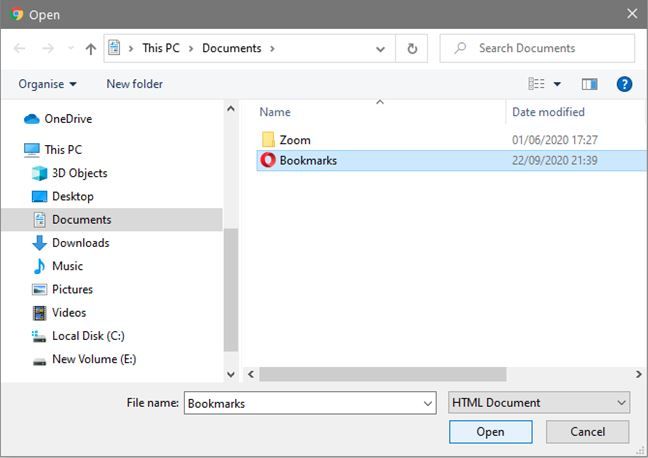
- এটি আমদানি শুরু করবে, যা শেষ হতে কয়েক সেকেন্ড সময় নিতে পারে। এক্সপোর্ট ফাইলে আপনার কতগুলি বুকমার্ক রয়েছে তার উপর এটি সরাসরি নির্ভর করে।
Chromebook এ কীভাবে বুকমার্কগুলি রফতানি এবং আমদানি করতে হয় to
উইন্ডোজ এবং ম্যাক মেশিনগুলির মতো ক্রোমবুকগুলিতেও আপনার বুকমার্কগুলি পরিচালনা করার জন্য আমদানি / রফতানি ক্ষমতা রয়েছে।
- গুগল ক্রোম ব্রাউজারটি খুলুন।

- Chrome এর উপরের ডানদিকে তিনটি বিন্দু মেনুতে ক্লিক করুন।

- বুকমার্কগুলি ক্লিক করুন তারপরে বুকমার্ক পরিচালক।
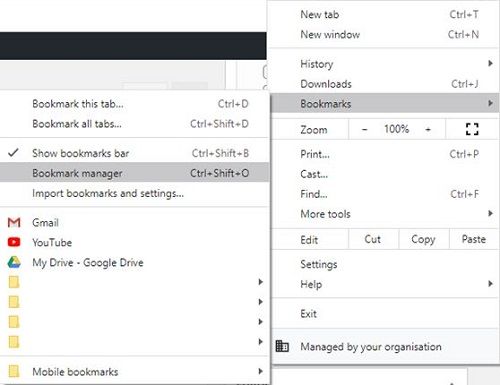
- ক্রোমের শীর্ষে ডান কোণায় তিনটি বিন্দু মেনুতে ক্লিক করুন, তবে অনুসন্ধান বাক্সের সাথে মিল রয়েছে।

- রপ্তানি বুকমার্ক ক্লিক করুন।
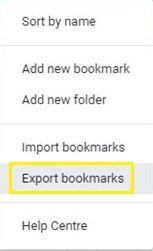
- আপনি যেখানে বুকমার্ক এক্সপোর্ট ফাইল সঞ্চয় করতে চান সেখানে নেভিগেট করুন। আপনি যে কোনও রফতানি ফাইলের নামও রাখতে পারেন। আপনি নিশ্চিত করুন যে আপনি শেষে .html ফাইল এক্সটেনশনটি রেখে গেছেন তারপরে আপনার বুকমার্কগুলি রফতানি করতে সংরক্ষণ ক্লিক করুন।
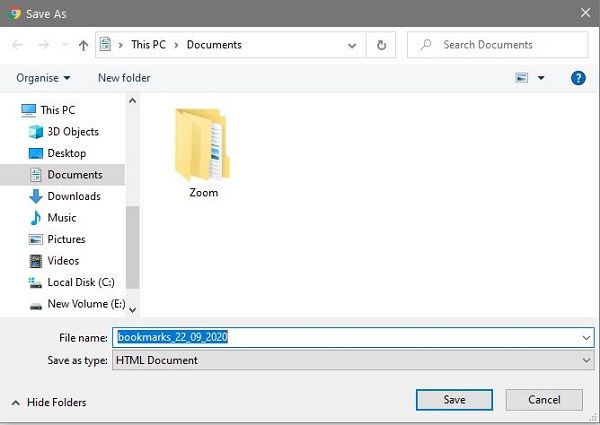
আপনি এইচটিএমএল ফাইলে সংরক্ষণ করেছেন বুকমার্কগুলি আমদানি করতে, নীচের পদক্ষেপগুলি অনুসরণ করুন।
পাসওয়ার্ড ছাড়াই কীভাবে ফ্যাক্টরি পুনরায় জ্বলতে হবে
- ক্রোম খুলুন।

- উপরের ডানদিকে তিনটি বিন্দু মেনুতে ক্লিক করুন।

- বুকমার্কগুলি ক্লিক করুন তারপরে বুকমার্কস পরিচালক।
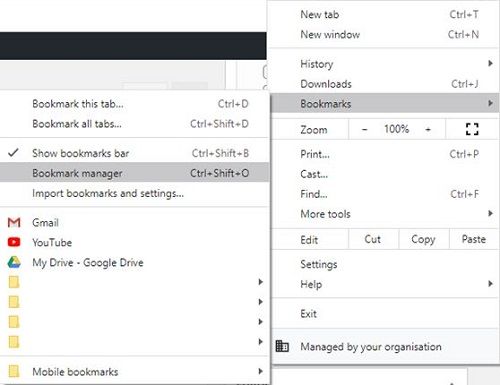
- এখন অনুসন্ধান ক্ষেত্রের সাথে সামঞ্জস্যপূর্ণ তিনটি বিন্দু মেনুতে ক্লিক করুন।

- আমদানি বুকমার্ক ক্লিক করুন।
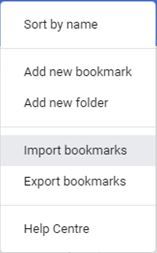
- আপনার বুকমার্ক রফতানি ফাইলের অবস্থান নেভিগেট করুন এবং এটি নির্বাচন করুন।
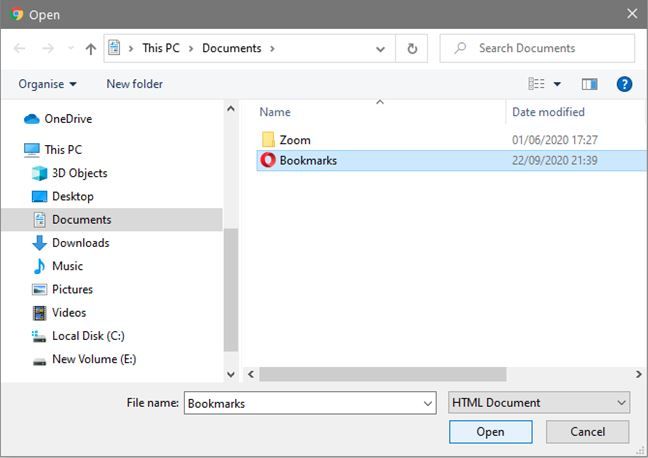
- আমদানি ক্লিক করুন এবং এটি হয়।
কোনও অ্যান্ড্রয়েডে ক্রমে বুকমার্কগুলি কীভাবে রফতানি এবং আমদানি করা যায়
দুর্ভাগ্যক্রমে, আপনি অ্যান্ড্রয়েডের জন্য গুগল ক্রোম মোবাইল অ্যাপে বুকমার্কগুলি রফতানি এবং আমদানি করতে পারবেন না। নির্বিশেষে, আপনি এখনও এই বিকল্পগুলি ছাড়াই আপনার মোবাইল বুকমার্কগুলি রাখতে পারেন।
যেহেতু গুগল ক্রোম বুকমার্কগুলি আপনার সমস্ত ডিভাইসগুলির মধ্যে ক্রোম ব্রাউজার ব্যবহার করে তার মধ্যে সিঙ্ক হয়ে যায়, আপনার অগত্যা আপনার স্মার্টফোন বা ট্যাবলেটে রফতানি এবং আমদানি করার দরকার নেই। আপনি নিজের মোবাইল ডিভাইসে বুকমার্ক করে এমন প্রতিটি ওয়েবপৃষ্ঠার জন্য, নতুন এন্ট্রি মোবাইল বুকমার্ক ফোল্ডারে উপস্থিত হবে। অবশ্যই, আপনি এগুলি আপনার ডেস্কটপ বা ল্যাপটপ কম্পিউটার থেকেও অ্যাক্সেস করতে পারেন। আপনার কম্পিউটারে বুকমার্ক রফতানি করার সময় আপনি মোবাইল বুকমার্কগুলি অন্তর্ভুক্ত করতে পারেন।
আপনি আপনার মোবাইল ডিভাইসে কোন বুকমার্ক দেখতে চান তা চয়ন করতে এই কয়েকটি পদক্ষেপ অনুসরণ করুন।
- আপনার অ্যান্ড্রয়েড ডিভাইসে ক্রোম খুলুন।

- স্ক্রিনের উপরের ডানদিকে তিনটি বিন্দু মেনু আলতো চাপুন।

- বুকমার্কগুলি আলতো চাপুন।
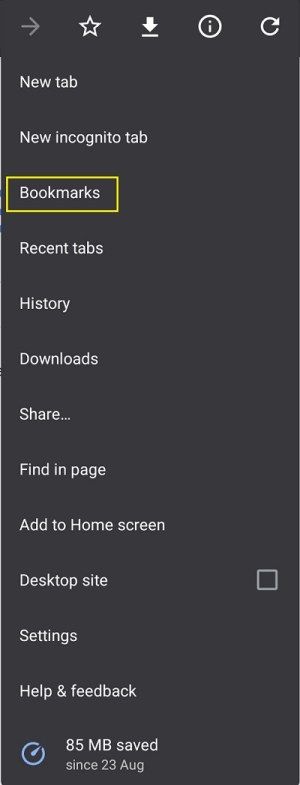
- আসল বুকমার্কের তালিকাটি খুললে, স্ক্রিনের উপরের বাম কোণে পিছনের তীরটি আলতো চাপুন। এখন আপনি বেশ কয়েকটি বুকমার্ক ফোল্ডার দেখতে পাবেন যা আপনাকে কোন বুকমার্কটি ব্যবহার করতে চান তা চয়ন করতে দেয়।
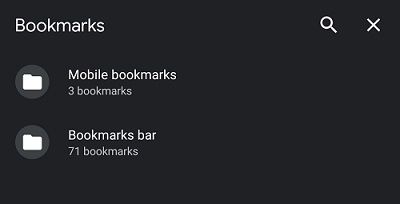
- সেই বুকমার্ক সেটটি ব্যবহার করতে কোনও ফোল্ডারে আলতো চাপুন। মনে রাখবেন আপনি এই বৈশিষ্ট্যটি সহ আপনার যেকোন ডিভাইস থেকে বুকমার্ক ব্যবহার করতে পারেন।
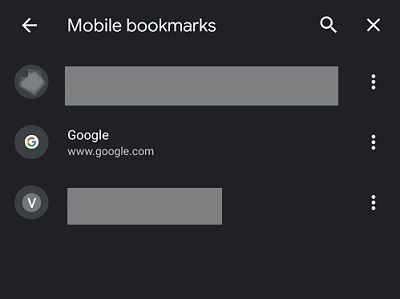
আইফোনে ক্রোমে বুকমার্কগুলি কীভাবে রফতানি এবং আমদানি করা যায়
অ্যান্ড্রয়েড ডিভাইসের মতোই, রফতানি ও আমদানি করার বৈশিষ্ট্যগুলি গুগল ক্রোমের আইওএস সংস্করণে বিদ্যমান নেই। অবশ্যই, আপনার সমস্ত বুকমার্কগুলি আপনার ডেস্কটপ বা ল্যাপটপের কম্পিউটারের সাথে সুসংগত থাকে। এটি আপনাকে আপনার মোবাইল ডিভাইসে কোন বুকমার্কগুলি ব্যবহার করতে চান তা চয়ন করতে সহায়তা করে।
বিভিন্ন বুকমার্ক সেটগুলির মধ্যে স্যুইচ করতে নীচের পদক্ষেপগুলি অনুসরণ করুন।
- আপনার আইফোনে ক্রোম খুলুন।
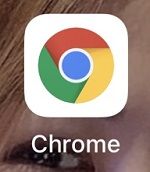
- স্ক্রিনের উপরের ডানদিকে কোণায় মেনু আইকনটি আলতো চাপুন। এটি দেখতে তিনটি উল্লম্ব বিন্দুর মতো দেখতে।

- এখন বুকমার্ক আলতো চাপুন।
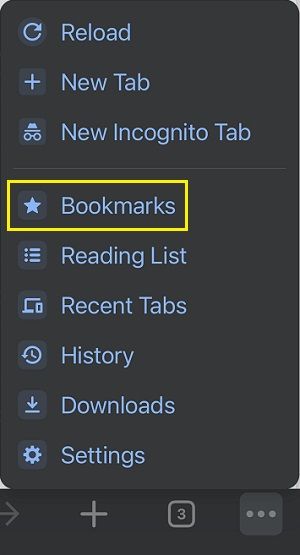
- এটি আপনার আইফোনে আপনি সংরক্ষণ করেছেন বুকমার্কগুলির তালিকা খুলবে। স্ক্রিনের উপরের বাম কোণে পিছনের তীরটি আলতো চাপুন।
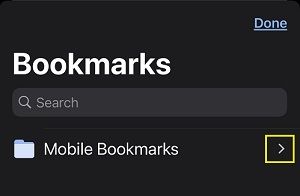
- এখন আপনি আপনার অন্যান্য ডিভাইসে ক্রোম ব্রাউজারগুলি থেকে বুকমার্কগুলি চয়ন করতে পারেন। সেটটি লোড করতে কেবল কোনও বুকমার্ক ফোল্ডারটি আলতো চাপুন।
আমদানি / রফতানি কাজ করে
আশা করি, এই নিবন্ধটি আপনাকে Google Chrome এ তৈরি করা সমস্ত বুকমার্কগুলি কীভাবে সংরক্ষণ করতে হয় তা শিখতে সহায়তা করেছিল। এটি উইন্ডোজ পিসি, ম্যাক বা ক্রোমবুকই হোক না কেন এটি নিশ্চিত যে কোনও বুকমার্ক রেখে যাবে না। যদিও ক্রোমের মোবাইল সংস্করণ কোনও আমদানি / রফতানি বিকল্প সরবরাহ করে না, সমস্ত ডিভাইসগুলিতে আপনার বুকমার্কগুলিকে সিঙ্ক করা কৌশলটি করবে।
আপনি কি আপনার ক্রোম বুকমার্কগুলি রপ্তানি করতে পেরেছেন? এগুলি অন্য ব্রাউজারে কীভাবে আমদানি করা যায়? নীচের মন্তব্য বিভাগে আপনার অভিজ্ঞতা শেয়ার করুন।